Щоб імпортувати контакти з icloud (vcf-файли vcard) в outlook - служба підтримки office
У цій статті пояснюється, як отримати vCard (файл VCF) в форматі CSV, можна імпортувати контакти в Outlook.
Щоб імпортувати контакти в файл vCard Outlook на Комп'ютері, необхідно перетворити їх з .vcf формат файлу в форматі файлу CSV-файлу. Це передбачає імпортувати їх в Windows і їх експорту в CSV-файл. Якщо у вас більше 50 або так контактів, це утомливих процесом, так як необхідно для кожного контакту, який ви хочете імпортувати CSV-файл, натисніть ОК. На жаль не існує способу для цього глобального ОК і імпортувати їх все одночасно CSV-файл.
Щоб перетворити файл VCF в форматі CSV, імпортувати їх Windows і експортувати їх в CSV-файлу. Ось як це зробити:
На комп'ютері відкрийте провідник.
Перейдіть в папку "Контакти":
У верхній частині сторінки натисніть Імпортувати.
Виберіть vCard (VCF-файл)> Імпортувати.
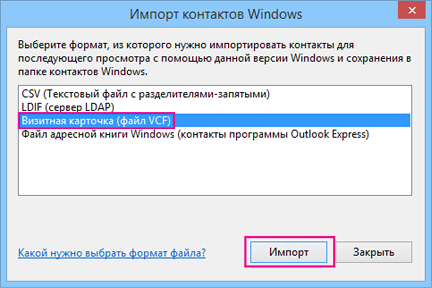
Перейдіть до VCF-файлу, експортувати з iCloud, виберіть його і натисніть кнопку Відкрити.

Натисніть кнопку ОК для кожного контакту, який потрібно імпортувати в CSV-файл.
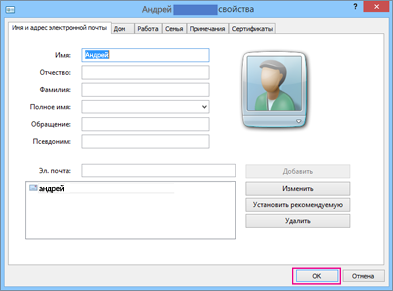
Коли ви закінчите, натисніть кнопку Закрити.
У верхній частині сторінки провідника натисніть кнопку Експортувати.
Виберіть CSV-файл> Експортувати.
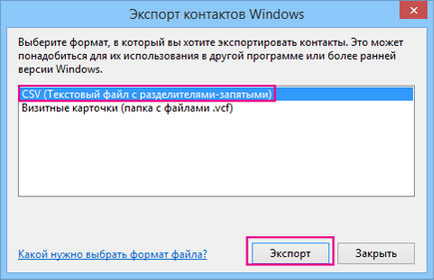
Натисніть кнопку Огляд. щоб привласнити ім'я CSV-файлу.
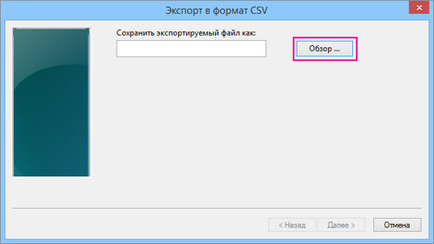
В поле "Ім'я файлу" введіть ім'я CSV-файлу. У цьому прикладі файлу присвоєно ім'я "мої контакти з iCloud".
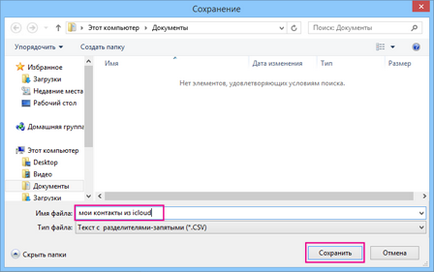
Виберіть поля, які ви хочете експортувати в CSV-файл, і натисніть кнопку Готово. Рекомендується поки прийняти значення за замовчуванням. Ви завжди можете створити інший CSV-файл, якщо вам будуть потрібні інші поля.
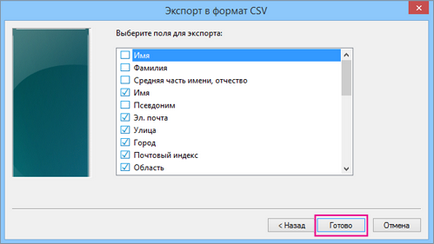
Ви побачите заключне повідомлення про те, що контакти експортовані в CSV-файл.
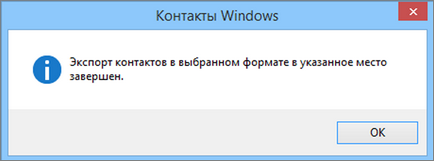
Якщо ви використовуєте Outlook на комп'ютері з Mac OS, прочитайте статтю, яка відповідає вашій версії Outlook: